Revit填充图案如何自定义?关于在Revit中借用CAD填充图案的方法
来源丨益埃毕杯2016年全国大学生Revit作品大赛技术支持组
在建模过程中,有时需要达到多种填充效果,而CAD中大量的二维填充图案,便是最直接的资源之一。
在使用填充图案之前
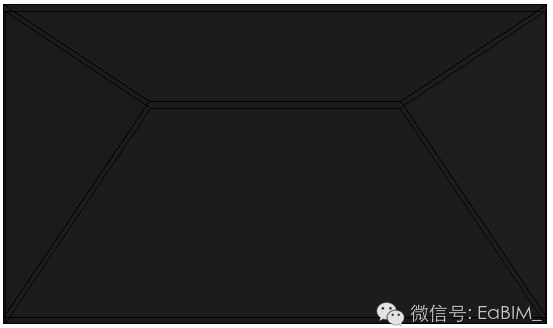
使用填充图案之后

其中要用到主要命令便是对表面填充图案的添加与编辑,简单效果如下:
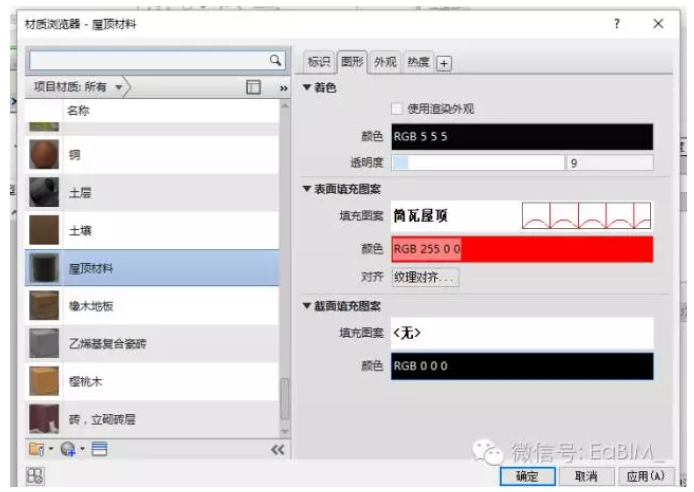
关于模型填充图案与绘图填充图案的区别:
一言以蔽之:
模型填充图案相对于模型保持固定尺寸,而绘图填充图案相对于图纸保持固定尺寸,相对于主体图层可以具有不同的方向。
而方向可以影响绘图填充图案在主体图元(墙、楼板、屋顶、天花板)中用作截面填充图案时的显示方式(下文中详解)。
注:详图构件和填充区域中使用的绘图填充图案不受此设置的影响。
基本步骤及分析如下
1.在构建创建好之后,对构建进行材质编辑,在表面填充图案命令中,新建一个绘图填充样式
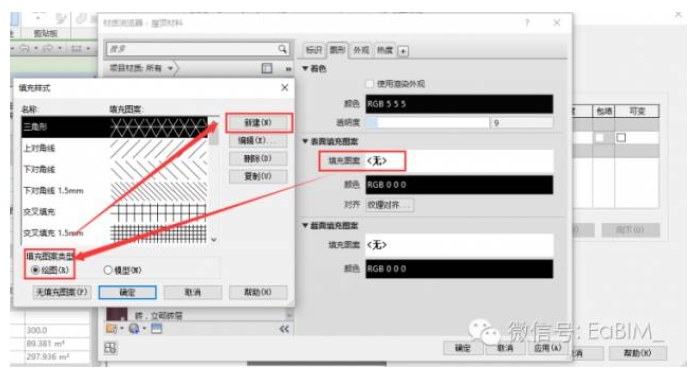
2.使用自定义方式将二维填充图案导入,并对其导入比例进行合适的修改
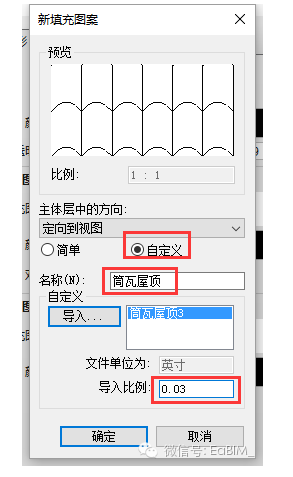
3.对表面填充图案的颜色与构建的显示方式进行更改
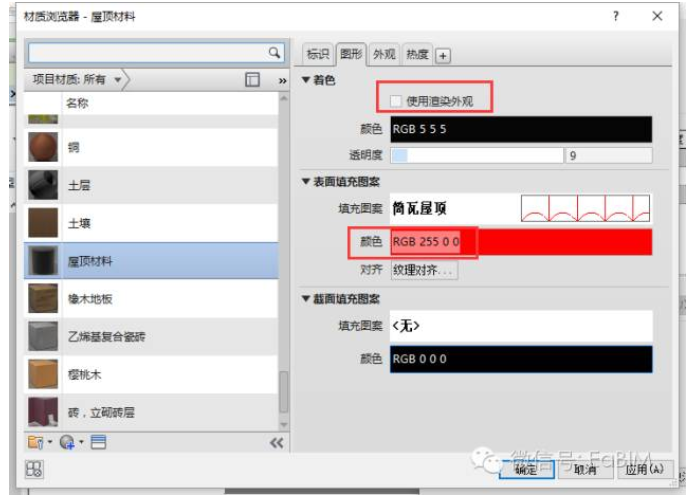
4.单击确定,完成填充图案的添加

关于显示主体层中的方向如下:
“设置为视图方向”,所有图案相对于图纸都共享相同的方向和原点,因此它们在图元过渡上完全对齐。
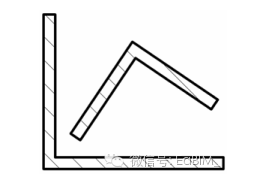
“保持可读”,此选项模拟文字的行为。图案与主体图元对齐;但是当主体倾斜45、135、225和315度时,图案翻转90度。右对角线图案始终大致保持右对角线,90度角有一个平滑过渡。图案相对于图纸共享相同的原点。
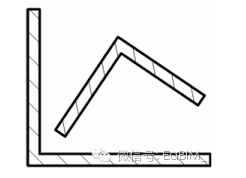
“与图元对齐”,即图案与主体图元(如墙、楼板、屋顶或天花板)对齐并计算适当的原点。
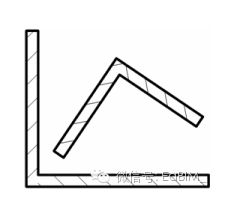
BIM技术是未来的趋势,学习、了解掌握更多BIM前言技术是大势所趋,欢迎更多BIMer加入BIM中文网大家庭(http://www.wanbim.com),一起共同探讨学习BIM技术,了解BIM应用!
相关培训